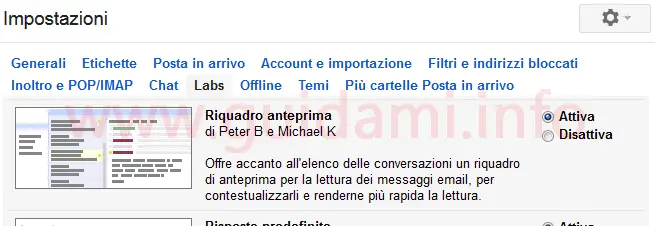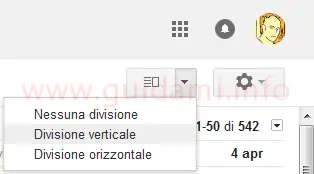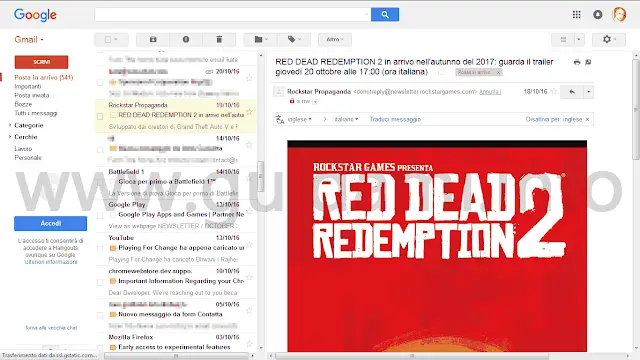Come attivare il riquadro di anteprima email su Gmail per vedere il contenuto della posta restando sulla stessa schermata come in Outlook
Se si ha avuto modo di utilizzare client desktop per la posta elettronica come ad esempio Microsoft Outlook o Mozilla Thunderbird si avrà sicuramente notato che nella colonna della posta ricevuta cliccando l’email il contenuto di quest’ultima viene visualizzato sulla stessa schermata nel riquadro di anteprima a destra; caratteristica che rende più agevole e più rapida la lettura dei messaggi di posta.
Invece sulla casella di posta elettronica online Gmail ciò non accade in quanto non è previsto alcun riquadro di anteprima, di conseguenza cliccando l’email ricevuta il suo contenuto verrà visualizzato sopra la posta in arrivo per tornare alla quale si dovrà cliccare il pulsante indietro.
Se si preferisce lo stile di anteprima di Outlook e Thunderbird è bene sapere che lo si può ottenere anche su Gmail in versione browser desktop. Vediamo come.
1. Per prima cosa dopo aver effettuato l’accesso a Gmail cliccare la rotellina-ingranaggio in alto a destra per accedere alle “Impostazioni” e qui portarsi nella sezione “Labs” (le funzioni sperimentali) altrimenti raggiungibile direttamente seguendo il link https://mail.google.com/mail/u/0/?hl=it#settings/labs.
2. Scorrere la lista dei labs disponibili sino a individuare la funzione sperimentale “Riquadro anteprima” (sotto in figura):
settandola su “Attiva“. Confermare e applicare il lab cliccando il pulsante “Salva modifiche” in fondo alla pagina.
3. Tornati alla posta in arrivo di Gmail, adesso si avrà modo di notare che accanto alla rotellina-ingranaggio è disponibili un nuovo pulsante. Come nell’esempio sotto in figura:
fare un clic di mouse sulla freccetta di tale pulsante e nel menu contestuale che comparirà cliccare l’opzione “Divisione verticale“.
Ed ecco che subito dopo la casella Gmail verrà organizzata nello stile di Outlook e Thunderbird (come nell’esempio sotto in figura):
dove le email ricevute vengono mostrate nella colonna a sinistra e facendo un clic su quella desiderata ecco che il suo contenuto verrà visualizzato subito a destra nel riquadro di anteprima e non a pagina intera come accadeva prima, rendendo così la consultazione più rapida e agevole dato che per leggere più email non si dovrà fare avanti e indietro dall’una all’altra bensì agendo dalla medesima schermata.
Tenere in considerazione che volendo, e agendo dal nuovo pulsante “Riquadro anteprima“, con l’opzione “Divisione orizzontale” si può fare in modo che le anteprime vengano visualizzate orizzontalmente piuttosto che verticalmente, e che in ogni momento è possibile tornare alla normale visualizzazione settando l’opzione “Nessuna divisione“.
LEGGI ANCHE: Migliori funzioni aggiuntive per Gmail
Invece sulla casella di posta elettronica online Gmail ciò non accade in quanto non è previsto alcun riquadro di anteprima, di conseguenza cliccando l’email ricevuta il suo contenuto verrà visualizzato sopra la posta in arrivo per tornare alla quale si dovrà cliccare il pulsante indietro.
Se si preferisce lo stile di anteprima di Outlook e Thunderbird è bene sapere che lo si può ottenere anche su Gmail in versione browser desktop. Vediamo come.
1. Per prima cosa dopo aver effettuato l’accesso a Gmail cliccare la rotellina-ingranaggio in alto a destra per accedere alle “Impostazioni” e qui portarsi nella sezione “Labs” (le funzioni sperimentali) altrimenti raggiungibile direttamente seguendo il link https://mail.google.com/mail/u/0/?hl=it#settings/labs.
2. Scorrere la lista dei labs disponibili sino a individuare la funzione sperimentale “Riquadro anteprima” (sotto in figura):
settandola su “Attiva“. Confermare e applicare il lab cliccando il pulsante “Salva modifiche” in fondo alla pagina.
3. Tornati alla posta in arrivo di Gmail, adesso si avrà modo di notare che accanto alla rotellina-ingranaggio è disponibili un nuovo pulsante. Come nell’esempio sotto in figura:
fare un clic di mouse sulla freccetta di tale pulsante e nel menu contestuale che comparirà cliccare l’opzione “Divisione verticale“.
Ed ecco che subito dopo la casella Gmail verrà organizzata nello stile di Outlook e Thunderbird (come nell’esempio sotto in figura):
dove le email ricevute vengono mostrate nella colonna a sinistra e facendo un clic su quella desiderata ecco che il suo contenuto verrà visualizzato subito a destra nel riquadro di anteprima e non a pagina intera come accadeva prima, rendendo così la consultazione più rapida e agevole dato che per leggere più email non si dovrà fare avanti e indietro dall’una all’altra bensì agendo dalla medesima schermata.
Tenere in considerazione che volendo, e agendo dal nuovo pulsante “Riquadro anteprima“, con l’opzione “Divisione orizzontale” si può fare in modo che le anteprime vengano visualizzate orizzontalmente piuttosto che verticalmente, e che in ogni momento è possibile tornare alla normale visualizzazione settando l’opzione “Nessuna divisione“.
LEGGI ANCHE: Migliori funzioni aggiuntive per Gmail